圣诞节还有十多天。圣诞节到来之前,各大超市卖场都会摆上圣诞树,并在圣诞树上挂上闪闪发光的灯台和礼品盒。这次内容会告诉procreate怎么画圣诞树插画吗?以下是详细内容。
procreate怎么绘制圣诞树插画?
(1)用绿色画出圣诞树形状
打开Procreate软件,单击加号创建新画布。单击“图层”图标,创建新图层,单击“画笔”图标,然后单击画笔库中的“水彩画笔”。
根据屏幕要求调整画笔的大小,首先在画布上铺上深色的绿色三角形,然后选择浅饱和度不高的绿色叠加在上面,沿边缘画圣诞树的形状,选择棕色画圣诞树的茎,记得在这里新建一个上色层。
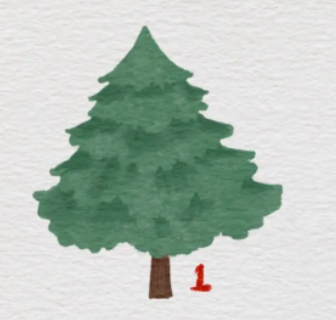
(2)添加灯带装饰
调整刷子厚度,在颜色面板上选择黄色,在圣诞树上上下转动,然后用红色和蓝色在圣诞树树叶末端画装饰品,在树顶画五角形。选择深绿色的浅颜色,画出树叶的轮廓。
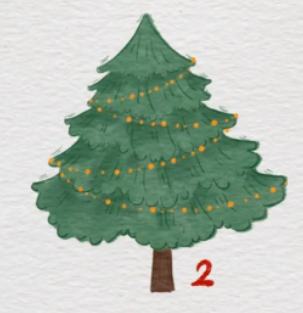
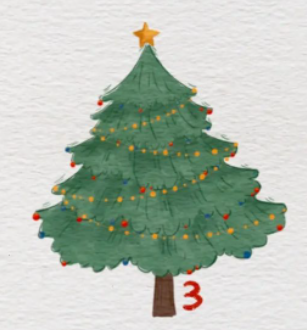
(3)添加背景和雪花
创建新的背景图层,并将图层移动到图层底部。也就是说,按住画布,在画布上画一个圆,涂上肉色。创建新的雪花层,将雪花层移到顶部,然后在其上轻轻单击一个小白点,以创建雪花。

这就是小编分享的“procreate怎么画圣诞树插画?ipad插画教程!“相关内容。希望以上内容对你有帮助。小伙伴们,下次机会再见~












































